1.准备资源:
准备一个U盘,一个Windows镜像,一个ubuntu16.04的镜像,还有一个制作启动盘的软件。资源如下:链接:https://pan.baidu.com/s/12qHZysQccQkFA9dDzOrWBQ 提取码:i79k

2.做windows的启动盘:
我们需要先将自己的u盘格式化清空。之后双击Universal-USB-Installer-1.9.8.2软件,运行它,之后点下图红色方框中的按钮。

之后选择下图红色方框中的按钮:依次是选择安装windows10,选择镜像,选择自己的U盘。

然后,它就自己开始安装了:

之后将其关掉:

如果这个时候我们进入自己的u盘的话,我们会看到一些启动盘中的文件:

到这里的话,我们的u盘启动盘就做好了。
3.重装windows:
我们将启动盘插入我们需要重装的电脑上,之后重启,在重启的时候按进 BIOS 的快捷键,我这里是技嘉的主板,快捷键是F12。针对自己不同的主板,快捷键的方式不一样。这里附上网上的资料,具体是不是这个快捷键,仅供参考:

之后的话进入我们的U盘,就开始重装了,按照步骤一步一步操作就可以了。如果识别不到u盘的话,那在bios里面可能是有个东西是关闭的,导致不能识别到u盘。


接下来我们选择自定义安装:

进去之后千万不要像这下面一样,全部点删除,删地一个不剩,然后我的电脑就会是下面这个样子:里面有一些小的分区千万不能格式化掉,因为里面有我们的启动引导文件。我们将大的磁盘删除然后新建就可以了。如果你不小心全部清空了,然后再装ubuntu的时候蓝屏了,显示你的电脑需要修复,或者是英文的Your PC/Device needs to be repaired,那么你可以参考以下链接修复:http://www.pn66.com/jiaocheng/15818.html

这个的话就是最原始的磁盘的情况。我这里是2T的机械硬盘,250G的固态。之后在依据自己电脑的不同,选择给自己的电脑中windows划分多少空间,ubuntu划分多少空间。这里我选择100G的固态给windows系统盘,一半的机械硬盘也给windows,其它的给ubuntu。
3.做ubuntu的启动盘,并安装。
方法和之前做windows启动盘的时候一样:

这时我们的磁盘分区需要有一部分是处于未分配状态的,我们的ubuntu就将要装在里面:
做好启动盘之后插入我们需要安装的电脑里面,然后重启电脑,按F12进入bios中选择U盘启动:
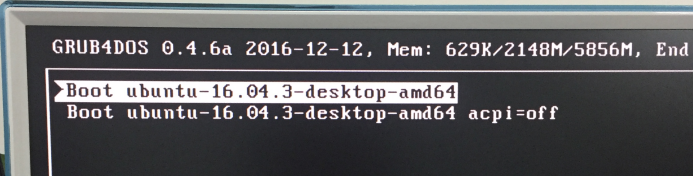
选择上面这个,之后的话我们就进入到ubuntu里面,选择下面红色框框住的,双击对其安装:

之后选择:->中文(简体)之后两个全选:

之后的话我们选择其他选项:

进去之后的话,我们就会看见:

其中有两个空闲区域,就是我们之前非分配的空间142684MB=139.3G,926656MB=904G。这里的话,我分了三个区,一个home分区,一个/分区,一个交换空间swap,具体的话可以依据个人的配置不同划分。我这里之前的windows引导文件在250G的固态里面,所以这里需要将ubuntu的引导文件也放在里面。总的来说就是要在第一块SSD硬盘分一个区,给Ubuntu的“/boot”,不需要太大1000MB就可以。

1.swap分区,分区类型:主分区,这个交换分区视你的内存而定。这里我给了40G也就是40960M.
2.boot分区,分区类型:主分区,这个分区是引导你的linux系统的.这里我将这个分了1024个M,在固态里面分出来的。
3./分区,也就是根目录,分区类型:主分区。类似win的c盘,需要多一点。这里我把固态的139.3G全给了。
4.home分区,分区类型:逻辑分区,这个分区是主要放你自己的东西,我建议大一点。我把机械硬盘剩下的800多G全给了。
分完之后就如下图所示:

之后点击现在安装就可以了。然后后面按照操作输入用户名,密码啥的。就可以了。
